
รวมฟีเจอร์ iOS 18.4 มีอะไรใหม่ อัปเดตเลยดีไหม และรุ่นไหนรองรับบ้าง พร้อมให้อัปเดตได้แล้ววันนี้
ล่าสุดก็ได้มีการอัปเดตแล้วสำหรับ iOS 18.4 เวอร์ชั่นใหม่ล่าสุดที่ได้อัปเดตใหญ่เป็นครั้งที่ 4 ของ iOS 18 อย่างเป็นทางการ ที่เป็นการอัปเดตใหม่ล่าสุดจาก Apple ที่มาพร้อมฟีเจอร์เด็ดๆ และการปรับปรุงที่น่าสนใจมากมาย ไม่ว่าจะเป็นระบบแจ้งเตือนที่ฉลาดขึ้น แอป Photos ที่ใช้งานง่ายกว่าเดิม หรือแม้กระทั่งอิโมจิใหม่ๆ ที่เพิ่มสีสันให้กับการแชท และอื่นๆ อีกมากมาย วันนี้ทาง Specphone เลยจะมาสรุปพร้อมรวมทุกฟีเจอร์ใหม่ใน iOS 18.4 พร้อมคำแนะนำว่าควรอัปเดตเลยดีไหม และรุ่นไหนบ้างที่รองรับการอัปเดต
วิธีอัปเดตเป็น iOS 18.4
- ไปที่ Settings > General > Software Update
- หากเปิดใช้งาน Automatic Updates ไว้ ระบบจะติดตั้งให้อัตโนมัติขณะชาร์จแบตเตอรี่
ฟีเจอร์ใหม่ใน iOS 18.4 มีอะไรใหม่บ้าง
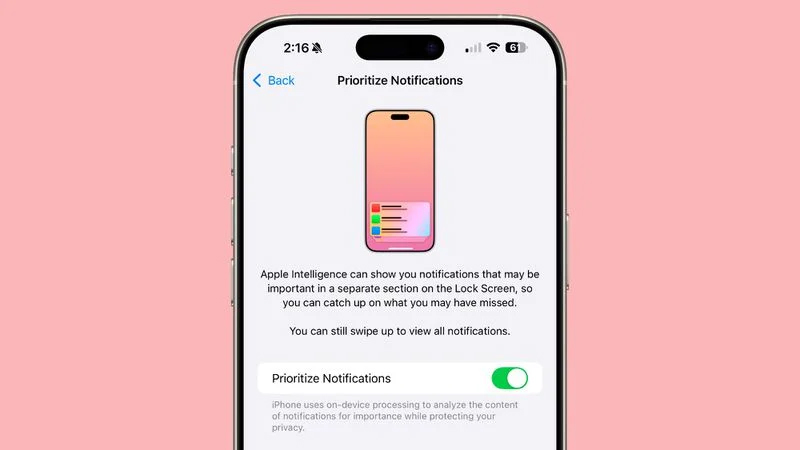
1. Priority Notifications
เป็นฟีเจอร์ใหม่ใน iOS 18.4 ที่ใช้ตัว Apple Intelligence เพื่อช่วยจัดลำดับความสำคัญของการแจ้งเตือน โดยจะแสดงการแจ้งเตือนที่สำคัญที่สุดไว้ในส่วนเฉพาะที่ด้านบนของหน้าจอล็อค หรือศูนย์การแจ้งเตือน ทำให้เรานั้นสามารถติดตามข้อมูลสำคัญได้ง่ายขึ้นโดยไม่พลาดสิ่งที่จำเป็นในแต่ละวัน สามารถเปิดใช้งานได้โดยไปที่ การตั้งค่า > การแจ้งเตือน > การแจ้งเตือนลำดับความสำคัญ แล้วแตะสวิตช์เปิดการใช้งาน นอกจากนี้ยังสามารถตั้งแบบแยกตามแอพได้ โดยเลือกเฉพาะแอพและเปิดหรือปิดสวิตช์สำหรับแอพเหล่านั้น ในหน้าการตั้งค่าเดียวกัน
2. Visual Intelligence สำหรับ iPhone 15 Pro และ Pro Max
Visual Intelligence เป็นฟีเจอร์ใหม่บน iPhone 15 Pro และ iPhone 15 Pro Max หลังจากที่ก่อนหน้านี้จำกัดเฉพาะ iPhone 16 Series เท่านั้น โดยฟีเจอร์นี้จะเปลี่ยนกล้อง iPhone ให้กลายเป็นเครื่องมือ AI อัจฉริยะที่ช่วยให้ผู้ใช้เรียนรู้เพิ่มเติมเกี่ยวกับสิ่งต่างๆ รอบตัว เช่น สัตว์ พืช สถานที่สำคัญ หรือแม้กระทั่งข้อความบนโปสเตอร์ ซึ่งตัว iPhone 15 Pro Series นั้นไม่มีปุ่มควบคุมกล้อง เลยใช้ได้จากศูนย์ควบคุมหรือปุ่ม Action Button แทนก็ได้
3. Visual Intelligence ด้วย Action Button
เพิ่มตัวเลือก Action Button สำหรับการใช้งาน Visual Intelligence บน iPhone 16 Series ทุกรุ่น สามารถใช้แทนปุ่ม Camera Control เพื่อเปิดใช้งานฟีเจอร์นี้ได้ ช่วยให้ผู้ใช้สามารถเรียนรู้เพิ่มเติมเกี่ยวกับสิ่งรอบตัว เช่น สถานที่ วัตถุ หรือข้อความ โดยการชี้กล้องไปยังสิ่งที่ต้องการและกดปุ่มที่กำหนดไว้
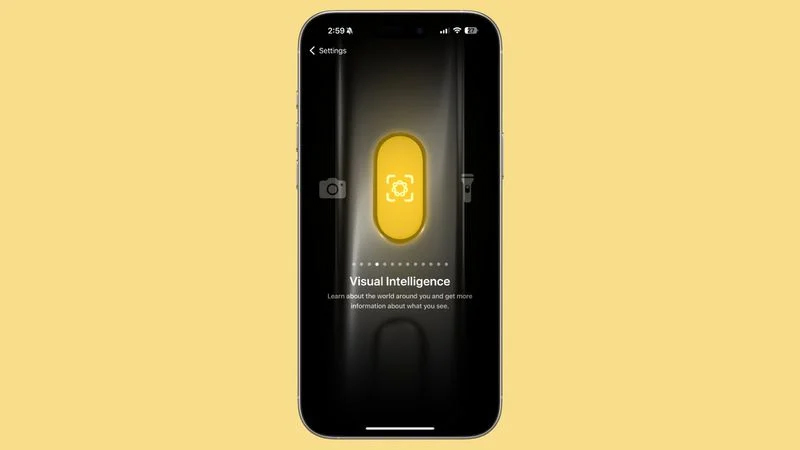
4. Apple Intelligence ใน Control Center (ศูนย์ควบคุม)
ใน iOS 18.4 Apple ได้เพิ่มส่วนใหม่ใน Control Center คือ Apple Intelligence ซึ่งรวมฟีเจอร์หลายอย่างไว้ด้วยกัน เช่น Talk to Siri หรือ Type to Siri และ Visual Intelligence โดยฟีเจอร์เหล่านี้ช่วยเพิ่มความสะดวกในการเข้าถึงและใช้งาน Siri และ Apple Intelligence ได้ง่ายขึ้น
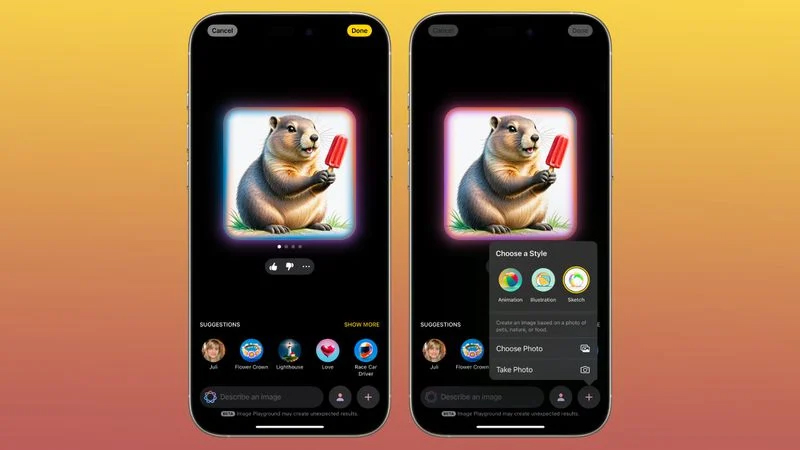
5. Type to Siri
เมื่อใช้คำสั่งพิมพ์กับ Siri หรือถามคำถามกับ Siri แป้นพิมพ์จะยุบลงไปเมื่อ Siri ตอบ หากต้องการพิมพ์เพิ่มเติม จะต้องแตะไปที่แถบ Siri เพื่อให้แป้นพิมพ์กลับมาอีกครั้ง นอกจากนี้ยังมีปุ่มเปิดปิดเพื่อเปิดใช้งานคำสั่ง Type to Siri จากเดิมที่กดเพื่อให้ Siri ฟังคำสั่งเสียงอย่างเดียว
6. สไตล์ Sketch ใน Image Playground
Image Playground บน iOS 18.4 ได้เพิ่มสไตล์ใหม่ที่เรียกว่า Sketch ซึ่งเข้ามาเสริมสไตล์เดิมอย่าง Animation และ Illustration ทำให้เรามีตัวเลือกมากขึ้นในการสร้างภาพ โดยก่อนหน้านี้ สไตล์ Sketch เคยมีให้ใช้งานในฟีเจอร์ Image Wand ในแอป Notes แต่ตอนนี้ได้กลายมาเป็นหนึ่งในตัวเลือกหลักของ Image Playground แล้ว นอกจากนี้ยังเปลี่ยนจากธีม “Winter Holidays” เป็นธีม “Spring” แล้ว วิธีใช้งานคือ กดปุ่ม “+” ใน Image Playground
7. ภาษาใหม่บน Apple Intelligence
เพิ่มภาษาใหม่ได้แก่ ภาษาฝรั่งเศส เยอรมัน อิตาลี โปรตุเกส (บราซิล) สเปน ญี่ปุ่น เกาหลี และจีน (ตัวย่อ) พร้อมภาษาอังกฤษในท้องถิ่นสำหรับสิงคโปร์ และอินเดีย

8. อิโมจิใหม่
มีตัวละครอีโมจิใหม่ใน iOS 18.4 ได้แก่ หน้าท้อแท้ ลายนิ้วมือ ต้นไม้ตาย แรดิช พิณ พลั่ว และน้ำกระเด็น
9. Vision Pro App แอพใหม่
สำหรับคนที่มีชุดหูฟัง Vision Pro และใช้งาน iOS 18.4 แอพนี้จะมีอยู่ใน iPhone เลย ช่วยเราสามารถค้นหาและดาวน์โหลดเนื้อหาสำหรับ Vision Pro ได้โดยไม่ต้องใช้ชุดหูฟัง โดยมีทั้งส่วนเฉพาะสำหรับวิดีโอ Immersive, ภาพยนตร์ 3D และแอพต่างๆ ที่โหลดบน iPhone ได้เลย
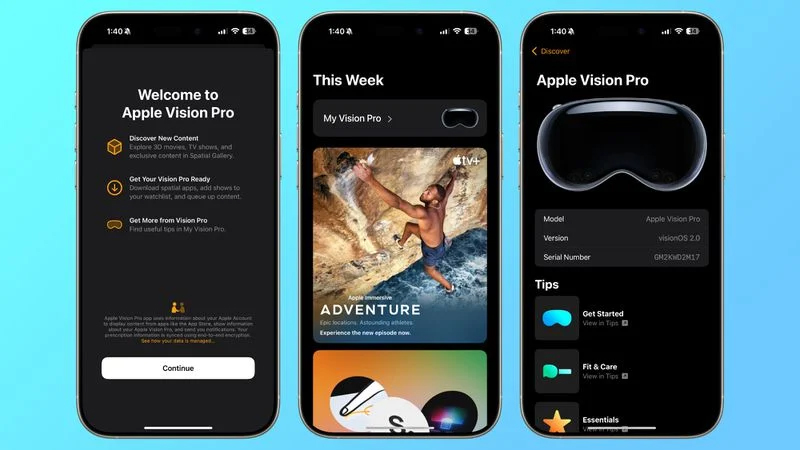
และยังเพิ่ม My Vision Pro Section ที่เป็นคู่มือและเคล็ดลับในการใช้งาน รวมถึง Guest Mode ที่จัดการผ่าน iPhone หรือ iPad ที่เชื่อมต่อกับ Vision Pro ทำให้จัดการกับคนที่มาลองใช้หูฟัง หรือจำกัดการใช้งานได้ กับโหมด AirPlay ที่แนะนำการใช้งานของ Vision Pro สำหรับ Guest
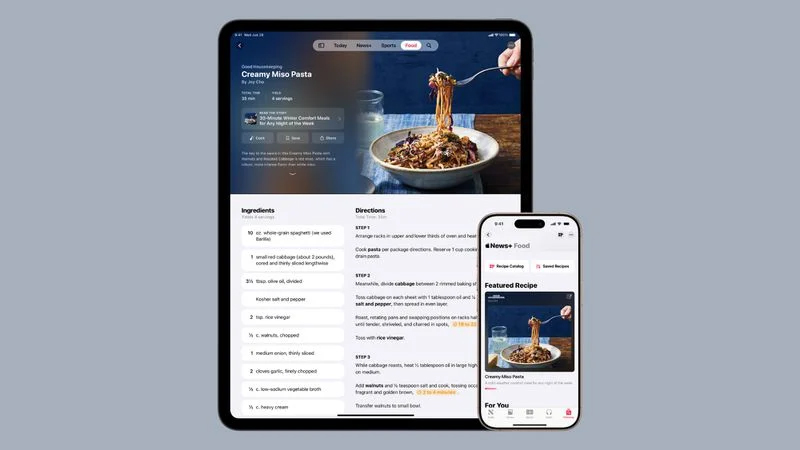
10. Apple News+ Food
สำหรับคนที่สมัคร Apple News+ อยู่แล้ว ตัวฟีเจอร์นี้มาพร้อมเนื้อหาด้านอาหารที่หลากหลาย เช่น สูตรอาหาร รีวิวร้านอาหาร เคล็ดลับการกินเพื่อสุขภาพ และข้อมูลเกี่ยวกับอุปกรณ์ครัว รวมถึงฟีเจอร์พิเศษที่ช่วยให้การทำอาหารสะดวกและง่ายขึ้น และยังได้เนื้อหาจากแหล่งพิมพ์อาหารชั้นนำ เช่น Allrecipes, Bon Appétit, Food & Wine, Good Food และ Serious Eats นอกจากนี้ยังมีส่วนแคตตาล็อกสูตรอาหารโดยเฉพาะ ที่เพิ่มสูตรใหม่ๆ และโหมดทำอาหารทีละขั้นตอน และบันทึกไว้ดูออฟไลน์ได้ด้วย
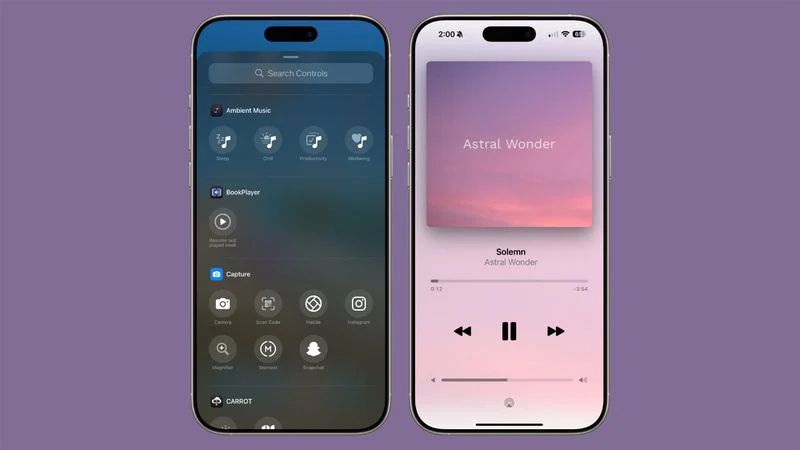
11. Ambient Music
Ambient Music เป็นฟีเจอร์ใหม่ใน iOS 18.4 ที่สามารถเพิ่มลงไปใน Control Center ได้ โดยมีหมวดหมู่เสียงให้เลือก 4 แบบ ได้แก่ Sleep, Chill, Productivity และ Wellbeing ซึ่งแต่ละหมวดหมู่จะใส่แยกกัน หรือว่าจะสุ่มจากแต่ละหมวดก็ได้ และเมื่อแตะที่ปุ่ม Ambient Music ขณะอยู่ในโหมดแก้ไข ก็จะเลือกแบบตัวเลือกในการฟังเพลงอื่นๆ ได้อีกคือ
- Sleep: Sleep Sounds, Bedtime Beats, Sound Bath และ Piano Sleep
- Chill: Piano Chill, Ambient Chill, Lo-Fi Jazz และ Pure Chill
- Productivity: BEATstrumentals, Binaural Frequencies, Pure Focus และ Classical Concentration
- Wellbeing: Pure Meditation, Spa, Beats & Breath และ Pure Calm
ทั้งนี้ถ้าหากกดเล่น Ambient Music แล้วกดไปที่ Dynamic Island ด้านบนหรือว่าเข้าไปยังวิดเจ็ตที่กำลังเล่นอยู่ ก็สามารถข้ามเพลง หรือดูชื่อเพลงขณะที่ฟังอยู่ได้

12. Privacy Indication Dots
จุดแสดงความเป็นส่วนตัวที่จะอยู่บนแถบเมนูของ iPhone เมื่อมีการใช้งานกล้องหรือไมโครโฟน ก็จะถูกย้ายไปทางด้านซ้ายของแถบเมนูแทน และยังเพิ่มความชัดเจนด้วยพื้นหลังสีดำ ทำให้เราสามารถสังเกตได้ง่ายขึ้นเมื่อเข้าถึงการใช้งาน
13. เพิ่มเสียงของ Siri
มีเสียงภาษาออสเตรเลียใหม่ 2 เสียงสำหรับการใช้งาน Siri
14. Genmoji
ไอคอน Genmoji บนแป้นพิมพ์ Emoji ที่จะแสดงขึ้นมาเป็น “Genmoji” แทนที่หน้ายิ้มหลากสีจากเดิมที่มีอยู่ ทำให้เข้าถึงและเข้าใจได้ง่ายขึ้นว่าจะสร้าง Genmoji ได้ที่ไหน ก็คือจากปุ่มนี้นั่นเอง
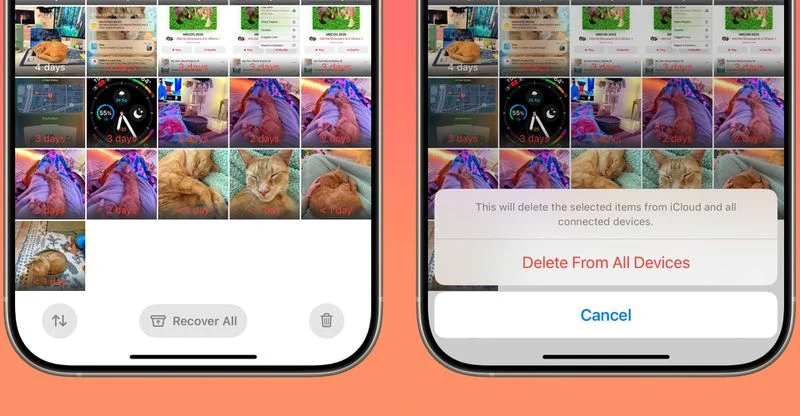
15. Photos
มีตัวเลือกใหม่ ที่ช่วยกรอง Library ของรูปภาพของเราที่แชร์กับโดยผู้อื่น หรือรูปภาพที่เราไม่รวมอยู่ในอัลบั้ม ก็จะช่วยให้การแยกเนื้อหาต่างๆ พร้อมกับการจัดระเบียบในอัลบั้มได้ง่ายขึ้น นอกจากนี้ยังเพิ่มตัวเลือก ให้เราสามารถดูรายการอัลบั้มตามรูปถ่ายสำคัญได้อีกด้วย โดยส่วนที่ถูกลบล่าสุด จะมีตัวเลือกให้แตะครั้งเดียวเพื่อลบรูปทั้งหมด และกู้คืนภาพทั้งหมดได้เลย ซึ่งการตั้งค่ารูปภาพ จะมีสวิตช์สลับการแสดงอัลบั้มที่ดูล่าสุดและที่แชร์ไป ที่แสดงหรือซ่อนอัลบั้มที่ดูล่าสุดและแชร์ล่าสุดจาก Utilities list ได้’
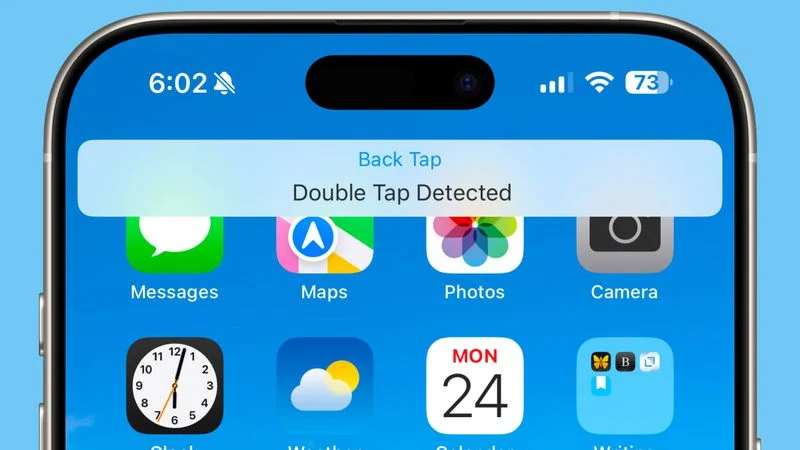
16. Back Tap
มีการแจ้งเตือนเมื่อมีการใช้งานแตะสองครั้ง หรือแตะสามครั้ง โดยเป็นแถบแจ้งเตือนขึ้นมาให้รู้ว่าใช้งานได้แล้ว
17. สรุปรีวิวใน App Store
มีการทำสรุปรีวิวเกี่ยวกับแอพเพื่อให้เห็นถึงภาพรวมที่รวดเร็วยิ่งขึ้น ว่าคนที่ใช้งานจริงมีความคิดเห็นอย่างไรเกี่ยวกับแอพนั้นๆ
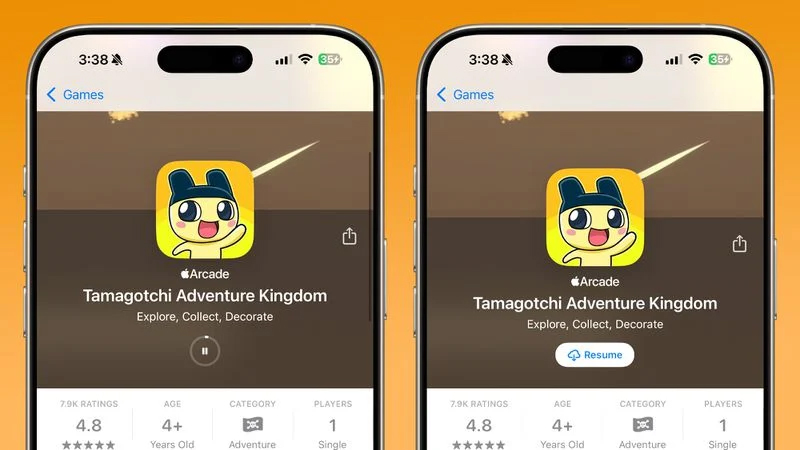
18. หยุดโหลดแอพชั่วคราวบน App Store (Pause)
บน iOS 18.4 นั้นสามารถหยุดการโหลดแอพชั่วคราว (Pause) ได้แล้ว โดยหลังจากที่กดแอพก็จะหยุดดาวน์โหลด และเราก็สามารถกดเพื่อให้โหลดต่อได้ด้วย โดยไม่มีปุ่ม Stop แล้ว ทั้งนี้การกดหยุดชั่วคราว และการกลับมาโหลดต่ออีกครั้ง สามารถทำได้ทั้งการโหลดแอพใหม่ และการอัพเดทแอพได้ด้วย
19. Apple Maps
Apple Maps เพิ่มตัวเลือกใหม่ในการตั้งค่าภาษาที่ต้องการได้แล้ว
20. Passwords
ในแอพรหัสผ่าน เมื่อใช้งานการตรวจสอบสิทธิ์แบบสองขั้นตอนใน Verification Codes จะมีวงกลมนับถอยหลัง เพื่อให้เราได้รู้ว่ารหัสใหม่จะมาอีกตอนไหน
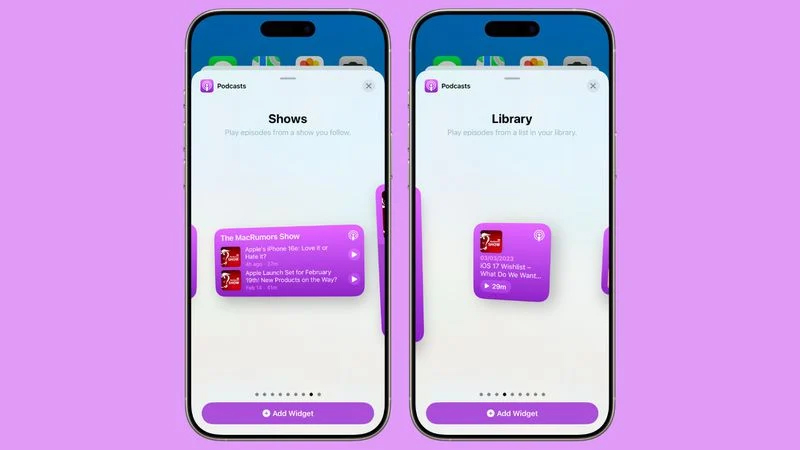
21. Podcasts Widget
สามารถเพิ่มวิดเจ็ต Library และ Shows รายการต่างๆ ลงไปบนหน้าจอหลักของ iPhone หรือ iPad ได้แล้ว ซึ่งตัววิดเจ็ต Library จะแสดงเนื้อหาที่บันทึกไว้ ส่วนวิดเจ็ต Shows จะแสดงว่ารายการสมัครรับข้อมูล นอกจากนี้ในแอพ Podcasts ถ้าหากแตะรูปโปรไฟล์ของเราเอง จะมีตัวเลือกใหม่สำหรับการตั้งค่า Podcasts และการตั้งค่าการแจ้งเตือนอีกด้วย
22. การตั้งค่า Mac
iOS 18.4 จะมีฟีเจอร์ใหม่ที่อนุญาตให้เราสามารถใช้ iPhone หรือ iPad ที่อยู่ใกล้เคียง เพื่อลงชื่อเข้าใช้ Mac ด้วย Apple ID เพื่อตั้งค่า Mac เครื่องใหม่ได้เลยง่ายๆ โดยจะต้องใช้ macOS Sequoia 15.4 ขึ้นไปด้วย
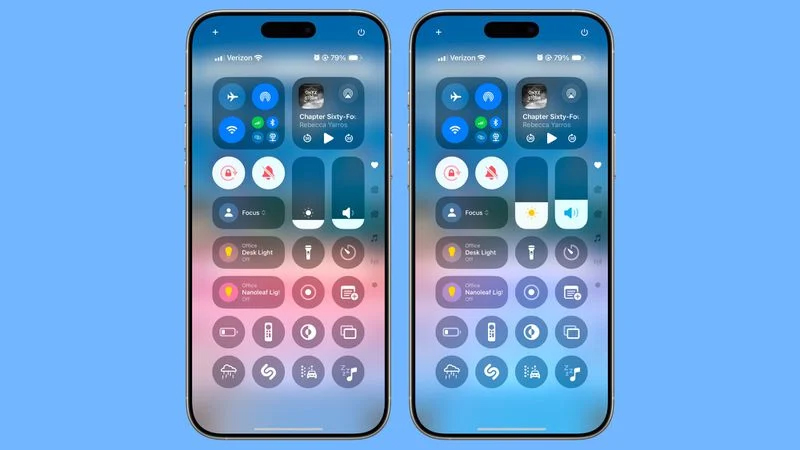
23. Control Center Toggles
สวิตช์เปิด-ปิดเซลลูล่าร์และสวิตช์เปิด-ปิด Wi-Fi ในศูนย์ควบคุม จะแสดงความแรงของสัญญาณเซลลูล่าร์หรือ Wi-Fi เป็นแถบขึ้นมา ซึ่งปุ่มเปิด/ปิดความสว่างและเสียงในศูนย์ควบคุม ก็ปรับแต่งให้มีการเปลี่ยนสีเมื่อเลื่อนลงต่ำกว่าตำแหน่งของไอคอน และยังมีตัวเลือกโฟกัสที่เพิ่มลูกศรเล็กๆ สองอัน เพื่อบอกว่ามีตัวเลือกอื่นๆ อีกที่สามารถเข้าถึงได้อีก
24. Shortcuts Actions
มีการปรับปรุงแอพ Shortcuts ใหม่ๆ เพิ่มเข้ามา ส่วนใหญ่จะเป็นการตั้งค่าแอพ เช่นแอพ Maps ที่เพิ่มการทำงานอย่าง เลี่ยงถนนที่รถติด ไม่ขึ้นทางด่วน เปลี่ยนระดับเสียง คำแนะนำจากวิทยุ และอื่นๆ หรือใน Safari ที่สามารถกรอกข้อมูลอัตโนมัติ หรือเปิด-ปิด Block-up แท็บ และเครื่องมือค้นหา หรือเปลี่ยนกำหนดค่าบนแถบของแท็บ และอื่นๆ ได้อีกเยอะ
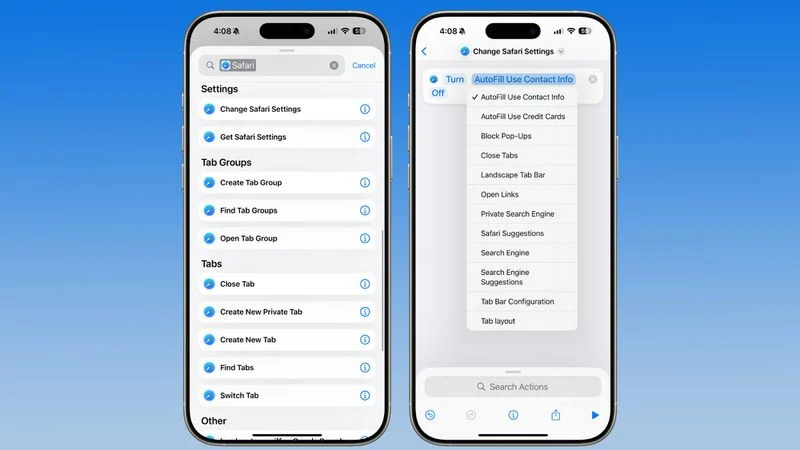
โดยการตั้งค่านี้จะมีอยู่บน Maps, Safari, การเตือนความจำ, ปฏิทิน, Apple TV , หนังสือ, บันทึก, บันทึกเสียง และสภาพอากาศ และยังเพิ่ม Shortcuts Actions ใหม่เพื่อเปิดการพูดคุยที่เฉพาะเจาะจงในแอพข้อความอีกด้วย
25. Safari
เมื่อกดลิงก์จาก App Store ค้างไว้ใน Safari จะมีการแสดงตัวอย่างลิงก์บน App Store สำหรับการดูที่ง่ายขึ้น และเมื่อเปิดแท็บ Safari ใหม่ แล้วกดแถบที่อยู่ Safari จะแสดงรายการการค้นหาล่าสุด พร้อมตัวเลือกในการปิดใช้งานการค้นหาล่าสุดโดยเข้าไปที่การตั้งค่า -> จากนั้นกดเข้าไปที่ Safari -> ปิดการแสดงการค้นหาล่าสุดได้เลย
26. CarPlay
สามารถเข้าถึงไอคอน CarPlay ในแถวที่สามบนหน้าจอหลักได้แล้ว จากที่เข้าถึงได้เพียงแค่สองแถวเท่านั้น
27. Default Apps
มีตัวเลือกตั้งค่าแอพแปลภาษาอื่นเป็นค่าเริ่มต้นได้ในส่วนของ Default Apps ในการตั้งค่า ซึ่งแถบสหภาพยุโรป ก็ยังมีตัวเลือกในการเลือกแอพนำทางอื่นๆ อีกด้วย
28. Notification Center
ปรับปรุงอนิเมชั่นหลังจากปัดศูนย์การแจ้งเตือนออกไป ที่จะดูสมูธมากขึ้น
29. Camera Control
สามารถเลือกใช้แอพกล้องเพิ่มเติมสำหรับคุณสมบัติ Camera Control บน iPhone 16 ที่จะแสดงอยู่ในส่วนแอพกล้อง จากเดิมที่จะอยู่ในเมนู Camera Control โดยตรง
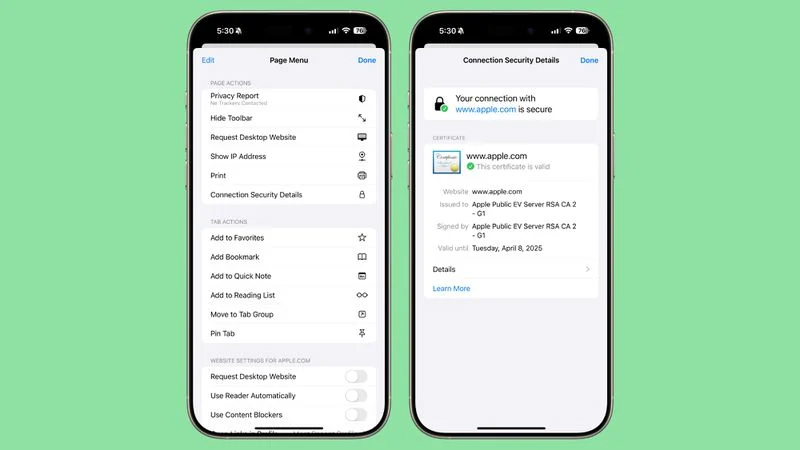
30. ความปลอดภัยในการเชื่อมต่อบน Safari
ใน Safari เราสามารถแตะรายละเอียดบนเว็บไซต์ เพื่อดู Certificate ผ่านหน้าเว็บนั้นได้เลย โดยจะมีรายละเอียดการรักษาความปลอดภัยการเชื่อมต่อ (Connection Security Details) เข้ามาใหม่ เพื่อให้เรามั่นใจได้ว่าไซต์นั้นปลอดภัย
31. รองรับหุ่นยนต์ดูดฝุ่น
HomeKit ใน iOS 18.4 นั้นสามารถรองรับหุ่นยนต์ดูดฝุ่น ด้วยการเพิ่มเครื่องดูดฝุ่นลงไปในแอพ Home โดยจะต้องใช้เครื่องดูดฝุ่นที่รองรับ Matter ได้ด้วย ซึ่งผู้ผลิตหุ่นยนต์ดูดฝุ่นจะต้องนำ Matter มาใช้งานด้วย อีกอย่างคือหุ่นยนต์ดูดฝุ่นที่รองรับ Matter อาจไม่สามารถเพิ่มลงใน HomeKit ลงไปทีเดียวได้
32. Wallet
แอพ Wallet มีเมนูใหม่ที่ได้รับลการอัพเดทแล้ว ไม่ว่าจะเป็น Orders, Settings และ Subscriptions and Payments ที่สามารถเข้าถึงได้โดยกดเข้าที่จุดสามจุดที่มุมขวาบน จากเดิมที่เคยใช้สำหรับติดตามพัสดุเท่านั้น
34. Find My
เพิ่มการใช้งาน Find My ในเกาหลีใต้แล้ว
35. การแบ่งหมวดหมู่เมลบน iPadOS 18.4
บน iPad ที่ได้รับการอัพเดทใหม่ ตัวแอพ Mail สามารถใช้การจัดหมวดหมู่ได้แล้ว โดยจะมีการจัดระเบียบอีเมลขาเข้าเป็นส่วนต่างๆ อีเมลสำคัญจะแสดงอยู่ในหมวดหมู่หลัก ส่วนอีเมลอื่นๆ จะถูกจัดระเบียบไว้เป็นส่วนต่างๆ ที่เน้นคำสั่งซื้อผลิตภัณฑ์ จดหมายข่าว ข้อเสนอพิเศษ และการแจ้งเตือนทางโซเชียล
iOS 18.4 อัปเดตเลยดีไหม
ถ้าหากต้องการประสบการณ์การใช้งานที่ดีขึ้นและปลอดภัยยิ่งขึ้น การอัปเดตเป็น iOS 18.4 ตอนนี้ถือเป็นตัวเลือกที่ดี เพราะว่ามีการอัปเดตใหม่พร้อมฟีเจอร์ตามที่ได้บอกข้างต้น แต่สิ่งสำคัญจริงๆ ก็คือการอัพเดททางด้านความปลอดภัยกว่า 60 รายการ และบางอย่างก็ถึงขั้นร้ายแรงด้วยจากข้อมูลของ iOS 18.4 เองที่ได้บอกว่ามีการแก้ไขจุดบกพร่องหลายอย่างใน Webkit ที่ทำงานอยู่เบื้องหลังบน Safari และ Kernel ซึ่งถือว่ามีความเสี่ยงในการใช้งานทั้งสิ้น แต่ถ้าได้อัปเดตใหม่ไปแล้วก็หายห่วง เพราะทาง Apple ได้แก้ไขตามรหัสที่บกพร่องไปแล้ว (ดูเพิ่มเติมตามแต่ละรุ่น)
iOS 18.4 รุ่นไหนรองรับบ้าง
- iPhone 16e
- iPhone 16 Series
- iPhone 15 Series
- iPhone 14 Series
- iPhone 13 Series
- iPhone 12 Series
- iPhone 11 Series
- iPhone XS Series
- iPhone XR
- iPhone SE รุ่นที่ 2
- iPhone SE รุ่นที่ 3
iOS 18.4 เป็นการอัปเดตที่มาพร้อมฟีเจอร์หลากหลาย โดยหลักๆ ก็มีทั้งสิ่งที่เพิ่มเข้ามาใหม่ในแอพต่างๆ หรือฟีเจอร์การควบคุมทั้งหลาย และจุดที่แก้ไขเพิ่มเติมในด้านความปลอดภัยของข้อมูลการใช้งานที่ดีขึ้น รวมถึงการรองรับภาษาใหม่ๆ ใน Apple Intelligence เพิ่มเติมอีกด้วย โดยเฉพาะสำหรับผู้ที่ใช้อุปกรณ์รุ่นล่าสุด เช่น iPhone 15 Pro หรือ iPhone 16 Series เพื่อใช้ฟีเจอร์ใหม่ได้อย่างเต็มที่ แนะนำว่าให้อัพเดทใหม่ไปเลย เพราะนอกจากสิ่งใหม่ๆ แล้วก็มีเรื่องความปลอดภัยนี่แหละที่ดูน่าเป็นห่วงมากที่สุด
ขอบคุณข้อมูลและรูปภาพทั้งหมดจาก macrumors
